Utilisez Microsoft Privacy Dashboard pour gérer la confidentialité dans Windows 10
Au cours du développement en cours de Windows 10 Creators Update, Microsoft a introduit un nouvel outil de confidentialité. Une nouvelle application Web, Microsoft Privacy Dashboard, permet à l'utilisateur de gérer de nombreux aspects de votre confidentialité dans le nouveau système d'exploitation.
Publicité
Services de télémétrie et de collecte de données de Windows 10 sont souvent critiqués par de nombreux utilisateurs pour la collecte de données privées ou sensibles. De leur point de vue, Microsoft collecte trop de données, surtout si vous exécutez l'une des versions Insider Preview. De plus, Microsoft n'est pas transparent sur les données qu'il collecte exactement, comment il les utilise actuellement et à quoi il les utilisera à l'avenir.
Le nouvel outil, Microsoft Privacy Dashboard, étend les options de confidentialité de l'application Paramètres intégrée. Bien que de nombreuses options de confidentialité puissent être modifiées directement dans les paramètres, elles sont organisées sur plusieurs pages, ce que la plupart des utilisateurs trouvent gênant et déroutant.
La nouvelle page Web a été créée pour résoudre ce problème. Il permet également à l'utilisateur de vérifier quelles données ont été réellement collectées par Microsoft, y compris les données obtenues à partir d'Edge, Cortana et Search et d'autres applications Windows 10.
Pour accéder au tableau de bord de confidentialité Microsoft, vous devez visiter le lien suivant :
Tableau de bord de confidentialité Microsoft
Si vous étiez connecté à un service Web en ligne à l'aide de votre compte Microsoft, ses informations d'identification seront utilisées automatiquement. Si vous utilisez un compte Microsoft pour vous connecter à Windows 10 et ouvrir le tableau de bord avec Edge, il pourra utiliser automatiquement les données de votre compte. Sinon, vous devrez vous connecter à l'aide des données de votre compte Microsoft.
Voici à quoi ressemble le tableau de bord de confidentialité :
 La page Web se compose de plusieurs onglets. Chaque onglet pointe vers une section spéciale liée aux informations collectées avec une brève description qui vous permet de les consulter et de les gérer. Chaque section donne également à l'utilisateur un indice sur les informations stockées sur votre PC local et indique comment les effacer.
La page Web se compose de plusieurs onglets. Chaque onglet pointe vers une section spéciale liée aux informations collectées avec une brève description qui vous permet de les consulter et de les gérer. Chaque section donne également à l'utilisateur un indice sur les informations stockées sur votre PC local et indique comment les effacer.
Historique de navigation
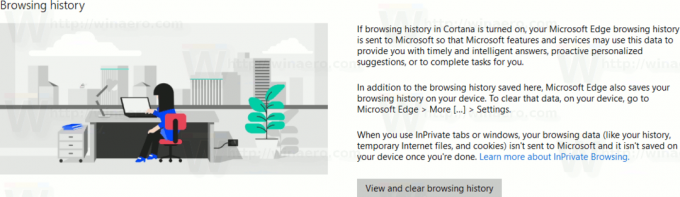
Cette section comprend l'historique de navigation collecté à partir de Cortana et de Microsoft Edge. Selon Microsoft, ces informations peuvent être utilisées pour vous fournir des réponses opportunes et intelligentes, des suggestions personnalisées proactives ou pour effectuer des tâches à votre place.
Historique des recherches

Vous trouverez ici les données collectées à partir des recherches que vous avez effectuées avec Bing et Cortana.
Activité de localisation
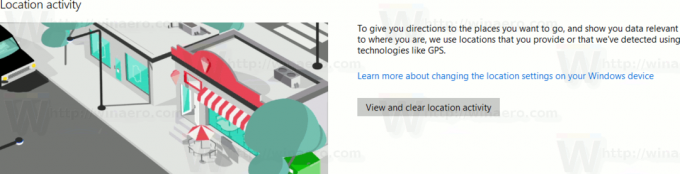
Cette section comprend des informations sur les lieux que vous avez visités et d'autres données GPS collectées par Windows 10.
Le carnet de Cortana

Ici, vous pouvez consulter vos données collectées par Cortana, y compris les rappels, la liste de contacts, les événements du calendrier et les données provenant de la saisie vocale et au clavier.
Activité de santé

Microsoft Health, HealthVault et des appareils comme Microsoft Band peuvent vous aider à collecter, comprendre et gérer vos données de santé. Vos données peuvent inclure des données d'activité et de condition physique comme la fréquence cardiaque et les pas quotidiens effectués. Ici, vous pouvez consulter les données collectées relatives à votre activité de santé.
Outre ces sections, Microsoft Privacy Dashboard est livré avec un certain nombre de didacticiels qui vous montreront comment contrôler :
- paramètres de confidentialité sur votre appareil Windows 10.
- ajustez vos paramètres de confidentialité Xbox.
- modifier les paramètres de confidentialité de votre compte Skype.
- gérer les applications et les services autorisés à accéder à vos données.
- afficher vos paramètres de confidentialité dans n'importe quel programme Office.
- modifier les préférences publicitaires.
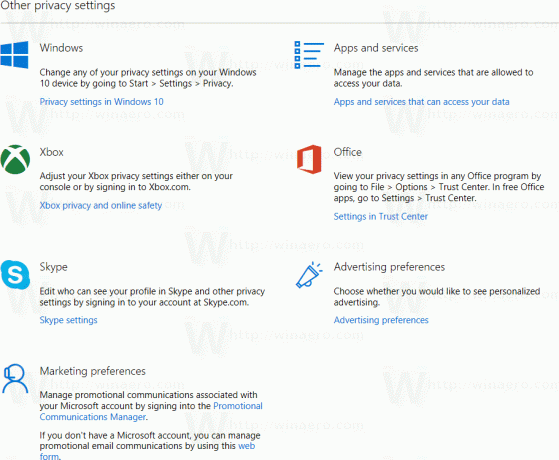
La version initiale de Microsoft Privacy Dashboard semble vraiment intéressante. Il vous permet de consulter et de gérer les données collectées par Windows 10, le tout en un seul endroit. Cependant, le problème est que vous devez ouvrir une page Web externe pour modifier tous ces paramètres. Il serait préférable d'avoir toutes les options requises directement dans l'application Paramètres, ainsi que la possibilité de désactiver complètement la collecte de données en un seul clic.
Le géant de Redmond travaille à l'amélioration du tableau de bord dans un futur proche. Il convient de mentionner que les versions récentes de Windows 10 incluent une page de confidentialité simplifiée affichée lors de la configuration initiale du système d'exploitation (appelée Out of Box Experience ou OOBE) :
Vous pouvez en savoir plus sur l'expérience de configuration mise à jour dans le vue d'ensemble de Windows 10 build 14997.

